目录
一、真机测试
1.Android
打开手机开发模式(本文以华为p40为例,不同手机可能不同,请自行查询)
(1) 首先用数据线连接电脑,usb链接模式改为传输文件
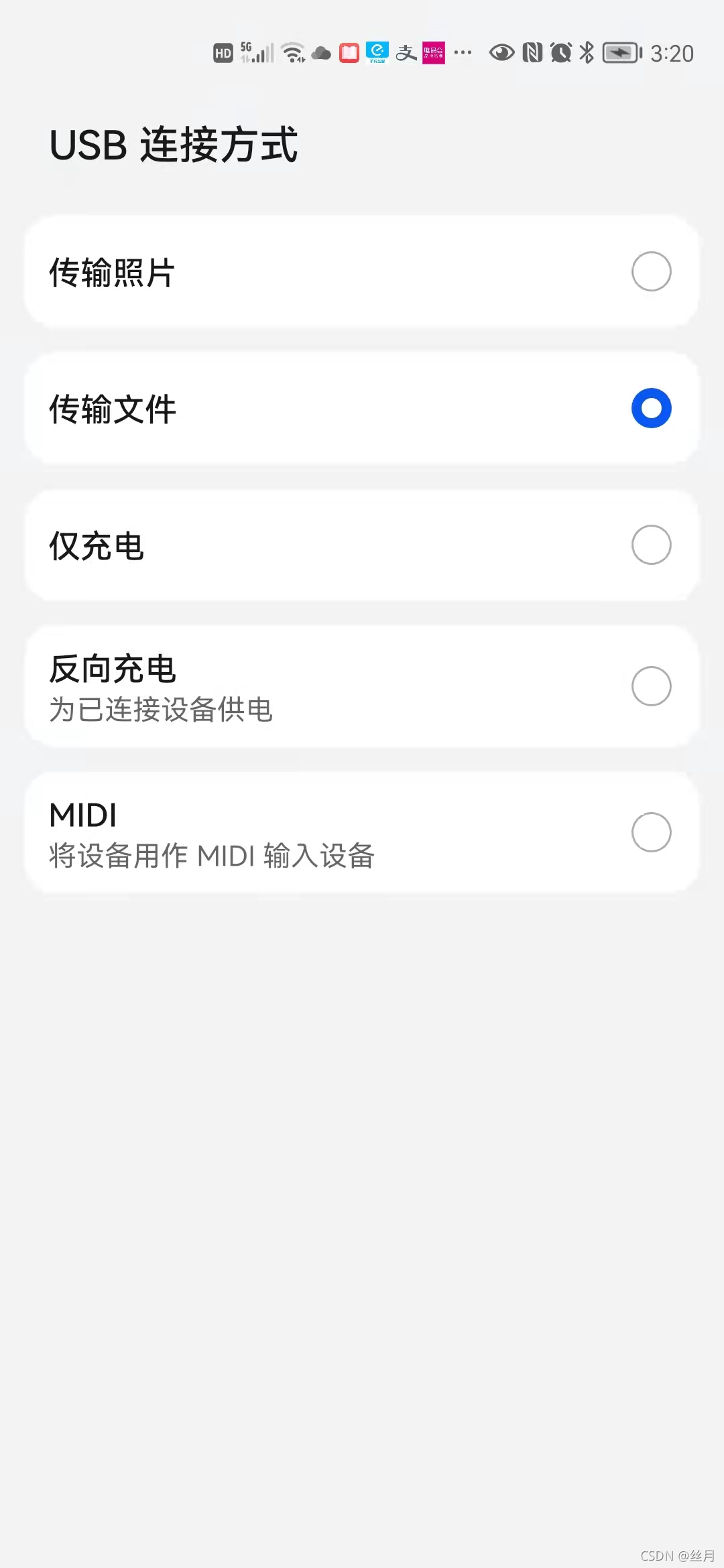
(2)设置——>关于手机——>双击“版本号” 弹出“你已处于开发者模式”后,开发者模式开启成功
然后进入
(3)设置——>开发人员选项
可以看到开发者选项已开启,打开usb调试
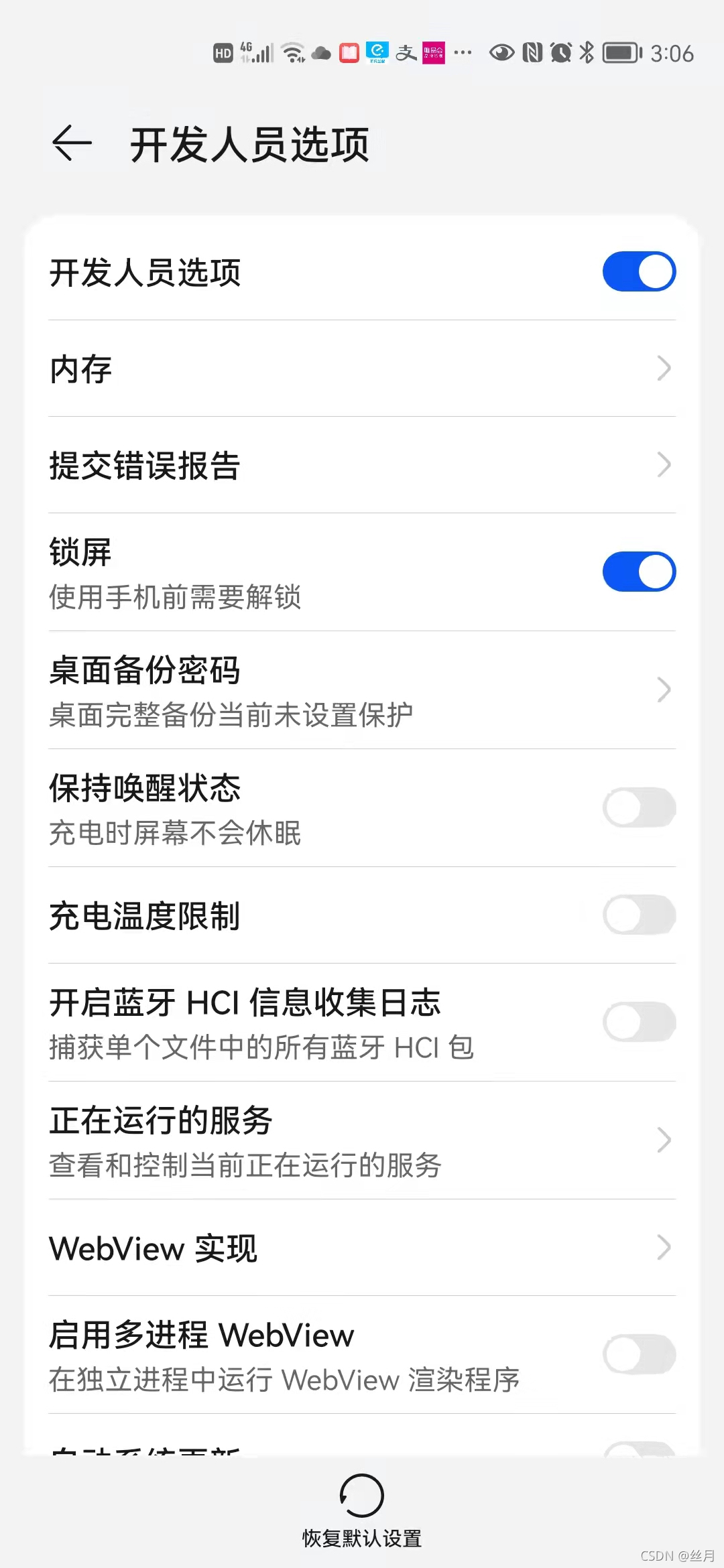

然后就可以在hbuilderX 上将开发项目运行到手机上了

若已经打开发者模式,在HbuilderX上仍显示未检测到设备可做以下操作:
尝试多次关闭和开启开发者模式或重启HbuilderX
更换数据线,部分数据线无法进行调试(我曾用过一个三头的数据线,无法进行调试)
2. ios
(1) 下载iTools 或 iTunes,连接好手机
- iTools 下载链接:www.itools.cn
- iTunes 下载链接:www.apple.com/lae/itunes
(2) 连接好手机后在HBuilderX上运行到手机模拟器(选择相应手机设备)
运行成功后会自动在手机上安装hbuilder基座,些时还不能打开软件,需要先设置信任app
进入 设置-通用-描述文件与设备管理-点击hbuilder证书信任(不同版本系统入口方式有区别,此处为)

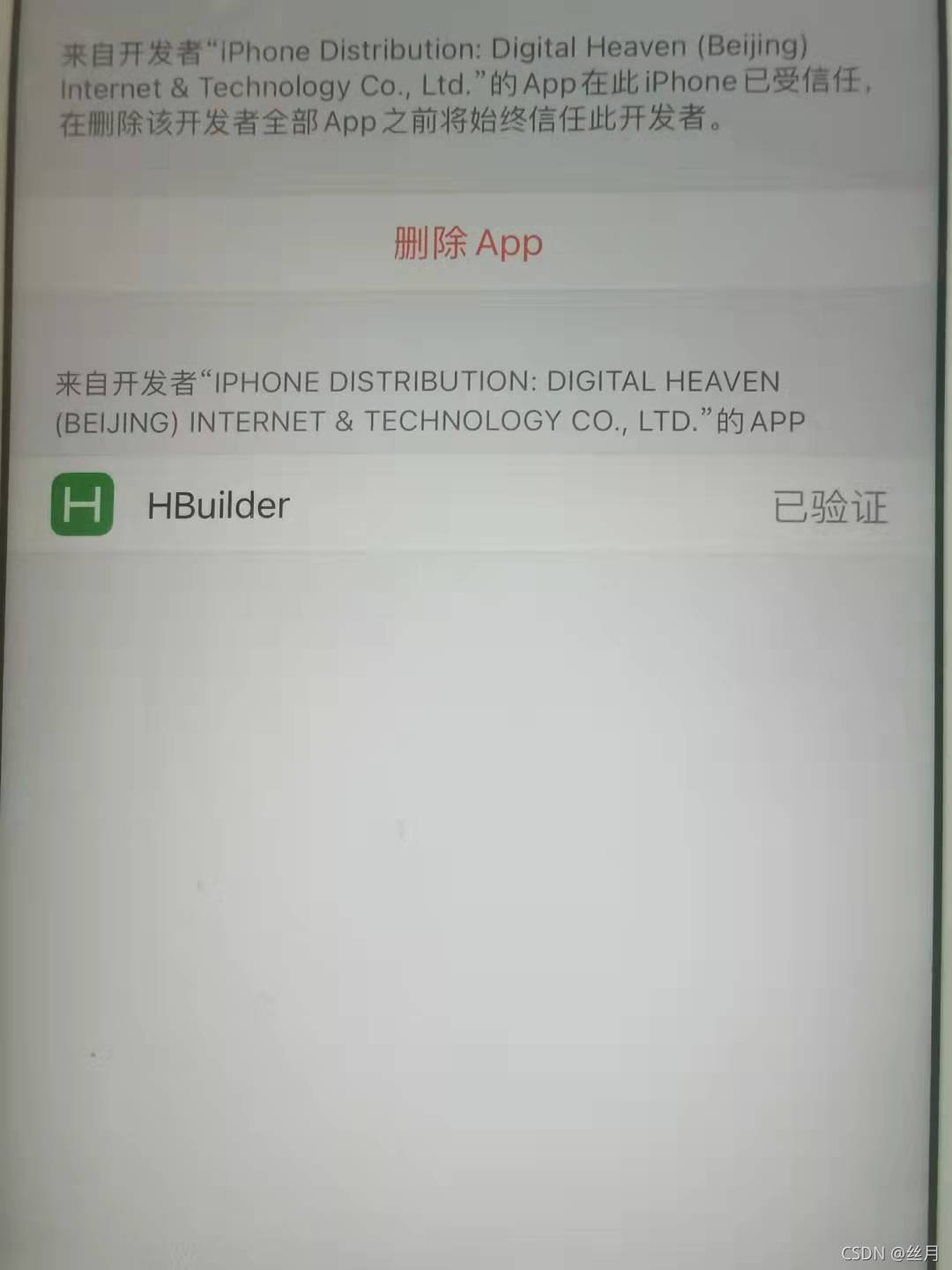
然后在HBuilderX上运行到手机模拟器,就可以进行ios的真机测试了
二、打包测试
已经可以进行真机测试了,为什么还要进行打包测试呢?因为在打包过程中很可能导致我们的app出现问题,我在最近的打包中就出现了样式错乱的问题,真机调试是没问题的(是HBuilderX更新的锅),所以我们就需要将打好的包进行测试,确保发布到现网后没有问题
1.Android
Android 对打好的包进行测试就比较简单了,只要把打好的 apk 文件上传到手机上进行安装就可以了
2. ios
ios要对打好的包(未上架)进行测试就比较麻烦了,不能像android那样直接用 ipa 包安装
有两种方式可以对打好的包进行测试
方法一:TestFlight测试
将打好的包上传到 App Store Connect(与正常发布ios app流程一致)
发布 IOS app流程: https://www.jianshu.com/p/cd1f9188c2f4
构建版本成功后,在 TestFlight中可以看到构建版本

在 用户和访问 中添加测试人员

发送邀请后填写的邮件会收到邀请
在testFlight 中添加群组和测试人员

为群组添加测试人员(在用户和访问中添加的测试人员接受邀请后才能添加)

添加后会对测试人员发送邮件邀请,邮件中会有 一个兑换码,测试人员使用手机打开TestFligit,输入兑换码兑换后就可以安装测试了

方法二:直接使用ipa包安装到手机
要直接将ipa包安装到手机,打包时使用的证书描述文件要使用 Ad hoc 类型的描述文件
详细打包过程: https://blog.youkuaiyun.com/SHUIYI_24/article/details/120184340
打包完成后使用 iTools 链接手机,在我的设备中点击安装,选择本地打好的 ipa 包,就可以将软件安装到手机上了

使用方法一每打一次包都需要上传到苹果开发者中心,且都需要进行审核,耗时长效率低
所以建议使用方法二测试好后再用方法一进行最后测试







 本文详细介绍了Android和iOS的真机测试步骤,包括开发者模式开启、USB调试,以及iOS的TestFlight和直接安装IPA包的方法。同时强调了打包测试的重要性,并给出了Android和iOS的打包测试流程。
本文详细介绍了Android和iOS的真机测试步骤,包括开发者模式开启、USB调试,以及iOS的TestFlight和直接安装IPA包的方法。同时强调了打包测试的重要性,并给出了Android和iOS的打包测试流程。
















 1万+
1万+

 被折叠的 条评论
为什么被折叠?
被折叠的 条评论
为什么被折叠?








